VSCode tidak dapat memasang pelanjutan
Apr 15, 2025 pm 07:18 PMSebab -sebab pemasangan sambungan kod VS mungkin: ketidakstabilan rangkaian, kebenaran yang tidak mencukupi, isu keserasian sistem, versi kod VS terlalu lama, perisian antivirus atau gangguan firewall. Dengan menyemak sambungan rangkaian, keizinan, fail log, mengemas kini kod VS, melumpuhkan perisian keselamatan, dan memulakan semula kod VS atau komputer, anda boleh menyelesaikan masalah dan menyelesaikan masalah secara beransur -ansur.

Pemasangan Pelanjutan Kod Vs Gagal: Penyelesaian Masalah dan Resolusi
Salah satu kelebihan besar kod VS adalah ekosistem pengembangannya yang kaya, tetapi kadang -kadang masalah memasang sambungan. Dapatkan sambungan rangkaian anda untuk memastikan ia stabil dan mempunyai akses ke pasaran yang dilanjutkan kod VS. Ini mungkin penyebab yang paling diabaikan, namun paling biasa. Sambungan rangkaian yang tidak stabil boleh menyebabkan gangguan muat turun, yang seterusnya menyebabkan kegagalan pemasangan. Saya pernah gagal memuat turun beberapa sambungan kerana sekatan intranet syarikat, dan akhirnya saya terpaksa beralih ke rangkaian luaran syarikat untuk menyelesaikan masalah.
Selepas melengkapkan langkah -langkah di atas, pergi ke pandangan lanjutan kod VS (biasanya ikon di bar sisi kiri yang kelihatan seperti persegi). Cuba cari dan pasang pelanjutan yang anda perlukan. Jika masih gagal, kita perlu menyelesaikan masalah lagi.
Harus diingat di sini bahawa pemasangan pelanjutan kod VS bergantung kepada persekitaran sistem anda. Sistem operasi yang berbeza (Windows, MACOS, Linux) dan konfigurasi sistem yang berbeza akan mempengaruhi proses pemasangan. Sebagai contoh, pada Windows, anda mungkin memerlukan keistimewaan pentadbir untuk memasang sambungan tertentu, terutama yang memerlukan pengubahsuaian fail sistem atau pendaftaran. Pada macOS, anda mungkin perlu memastikan sistem anda memenuhi keperluan minimum untuk sambungan, seperti versi Node.js tertentu.
Pada peringkat ini, anda perlu menyemak fail log kod VS. Fail log ini merekodkan maklumat operasi kod VS, termasuk mesej ralat semasa pemasangan lanjutan. Lokasi fail log berbeza dengan sistem operasi, dan maklumat biasanya boleh didapati dalam tetapan kod VS. Melihat fail log boleh membantu anda mencari masalah, seperti kesilapan rangkaian, isu kebenaran, atau pepijat dalam lanjutan itu sendiri. Saya pernah menemui Log Pemasangan Lanjutan bahawa perpustakaan ketergantungan hilang, dan saya dapati penyelesaiannya melalui maklumat log.
Setelah selesai, periksa sama ada versi kod VS anda terlalu tua. Versi kod VS lama mungkin tidak sesuai dengan pelanjutan baru, menyebabkan pemasangan gagal. Mengemas kini kod VS ke versi terkini biasanya menyelesaikan masalah jenis ini. Ingatlah untuk menyandarkan tetapan dan ruang kerja anda sekiranya sesuatu yang tidak dijangka berlaku semasa proses kemas kini.
Di samping itu, beberapa perisian antivirus atau firewall boleh menghalang VS kod daripada memuat turun dan memasang sambungan. Buat sementara waktu lumpuhkan antivirus atau firewall anda dan cuba memasang semula lanjutan. Ingatlah untuk mengaktifkan semula perisian keselamatan anda selepas anda melengkapkan pemasangan. Ini seperti prosedur pembedahan yang perlu dilakukan dalam persekitaran tertentu dan kemudian kembali ke keadaan asalnya selepas selesai.
Akhirnya, jika tiada kaedah di atas berfungsi, anda boleh cuba memulakan semula kod VS atau memulakan semula komputer anda. Kadang -kadang beberapa fail atau proses sementara boleh mengganggu pemasangan pelanjutan. Langkah -langkah mudah ini sering dapat menyelesaikan beberapa masalah yang kelihatan kompleks.
Sebagai kesimpulan, sebab -sebab pemasangan sambungan kod VS boleh menjadi pelbagai, dari masalah rangkaian mudah ke masalah keserasian sistem yang kompleks. Sistematik menyemak sambungan rangkaian, keizinan, fail log, versi kod VS, dan perisian keselamatan sering dapat membantu anda mencari masalah dan menyelesaikannya. Ingat, kesabaran dan penyiasatan yang teliti adalah kunci untuk menyelesaikan masalah. Jangan takut untuk mencuba kaedah yang berbeza dan belajar dari kesilapan. Ini adalah satu -satunya cara untuk menjadi pengaturcara yang baik.
Atas ialah kandungan terperinci VSCode tidak dapat memasang pelanjutan. Untuk maklumat lanjut, sila ikut artikel berkaitan lain di laman web China PHP!

Alat AI Hot

Undress AI Tool
Gambar buka pakaian secara percuma

Undresser.AI Undress
Apl berkuasa AI untuk mencipta foto bogel yang realistik

AI Clothes Remover
Alat AI dalam talian untuk mengeluarkan pakaian daripada foto.

Clothoff.io
Penyingkiran pakaian AI

Video Face Swap
Tukar muka dalam mana-mana video dengan mudah menggunakan alat tukar muka AI percuma kami!

Artikel Panas

Alat panas

Notepad++7.3.1
Editor kod yang mudah digunakan dan percuma

SublimeText3 versi Cina
Versi Cina, sangat mudah digunakan

Hantar Studio 13.0.1
Persekitaran pembangunan bersepadu PHP yang berkuasa

Dreamweaver CS6
Alat pembangunan web visual

SublimeText3 versi Mac
Perisian penyuntingan kod peringkat Tuhan (SublimeText3)

Topik panas
 Windows Terjebak pada 'Perubahan Mengeluh yang Dibuat ke Komputer Anda'
Jul 05, 2025 am 02:51 AM
Windows Terjebak pada 'Perubahan Mengeluh yang Dibuat ke Komputer Anda'
Jul 05, 2025 am 02:51 AM
Komputer terjebak dalam antara muka "undo yang dibuat ke komputer", yang merupakan masalah biasa selepas kemas kini Windows gagal. Ia biasanya disebabkan oleh proses rollback yang terperangkap dan tidak boleh memasuki sistem secara normal. 1. 2. Jika tidak ada kemajuan untuk masa yang lama, anda boleh memaksa menutup dan memasuki persekitaran pemulihan (winre) beberapa kali, dan cuba memulakan pembaikan atau pemulihan sistem. 3. Selepas memasuki mod selamat, anda boleh menyahpasang rekod kemas kini terkini melalui panel kawalan. 4. Gunakan Prompt Command untuk melaksanakan arahan BootRec dalam persekitaran pemulihan untuk membaiki fail boot, atau jalankan SFC/ScanNow untuk memeriksa fail sistem. 5. Kaedah terakhir adalah menggunakan fungsi "Tetapkan semula komputer ini"
 Pelayan RPC tidak tersedia Windows
Jul 06, 2025 am 12:07 AM
Pelayan RPC tidak tersedia Windows
Jul 06, 2025 am 12:07 AM
Apabila menghadapi masalah "RPCServerisunavailable", pertama kali mengesahkan sama ada ia adalah pengecualian perkhidmatan tempatan atau masalah konfigurasi rangkaian. 1. Semak dan mulakan perkhidmatan RPC untuk memastikan jenis permulaannya adalah automatik. Jika ia tidak dapat dimulakan, periksa log acara; 2. Semak sambungan rangkaian dan tetapan firewall, uji firewall untuk mematikan firewall, periksa resolusi DNS dan sambungan rangkaian; 3. Jalankan arahan SFC/Scannow dan DISM untuk membaiki fail sistem; 4. Semak status pengawal dasar dan domain kumpulan dalam persekitaran domain, dan hubungi Jabatan IT untuk membantu pemprosesan. Secara beransur -ansur periksa secara urutan untuk mencari dan menyelesaikan masalah.
 Google Chrome Speed ??Browser Edisi Portal Rasmi
Jul 08, 2025 pm 02:30 PM
Google Chrome Speed ??Browser Edisi Portal Rasmi
Jul 08, 2025 pm 02:30 PM
Google Chrome adalah pelayar web multi-platform percuma dan cepat yang dibangunkan oleh Google. Ia terkenal dengan kelajuan, kestabilan dan kebolehpercayaannya. Chrome didasarkan pada projek Chromium sumber terbuka dan digunakan secara meluas pada peranti seperti desktop, komputer riba, tablet dan telefon pintar. Penyemak imbas mempunyai antara muka yang bersih dan pelbagai pilihan yang disesuaikan, yang membolehkan pengguna memperibadikannya mengikut keutamaan mereka. Di samping itu, Chrome mempunyai perpustakaan besar sambungan yang menyediakan ciri -ciri tambahan seperti penyekatan iklan, pengurusan kata laluan dan terjemahan bahasa, meningkatkan lagi pengalaman melayari.
 Tidak lagi duit syiling perdagangan secara membuta tuli! Memahami nilai sebenar Bitcoin, Ethereum, Dogecoin dalam satu artikel
Jul 09, 2025 pm 08:15 PM
Tidak lagi duit syiling perdagangan secara membuta tuli! Memahami nilai sebenar Bitcoin, Ethereum, Dogecoin dalam satu artikel
Jul 09, 2025 pm 08:15 PM
Ramai orang mudah dipengaruhi oleh sentimen pasaran dalam pelaburan mata wang digital, secara membabi buta berikutan trend tetapi tidak memahami nilai mata wang itu sendiri. Artikel ini akan membandingkan dan menganalisis mekanisme teras dan nilai tiga mata wang arus perdana, Bitcoin, Ethereum, dan Dogecoin, untuk membantu pembaca menubuhkan kognisi rasional dan mengelakkan disesatkan oleh turun naik jangka pendek.
 Aplikasi platform perdagangan dogecoin muat turun apa platform perdagangan dogecoin ada di sana
Jul 08, 2025 pm 05:36 PM
Aplikasi platform perdagangan dogecoin muat turun apa platform perdagangan dogecoin ada di sana
Jul 08, 2025 pm 05:36 PM
Artikel ini akan menerangkan pemilihan platform perdagangan Dogecoin dan muat turun aplikasi rasmi. Kami akan menerangkan secara terperinci bagaimana untuk mencari dan memuat turun aplikasi platform perdagangan melalui saluran yang selamat dan boleh dipercayai. Proses ini akan dibentangkan dalam bentuk pengajaran langkah demi langkah. Seterusnya, kami akan memperkenalkan beberapa platform perdagangan Dogecoin arus perdana di pasaran semasa, dan menggabungkan maklum balas umum dari pengguna dalam talian untuk menjelaskan ciri -ciri mereka secara komprehensif untuk rujukan.
 Monitor kedua saya tidak dikesan pada tingkap
Jul 08, 2025 am 02:47 AM
Monitor kedua saya tidak dikesan pada tingkap
Jul 08, 2025 am 02:47 AM
Jika monitor kedua tidak diiktiraf oleh Windows, periksa terlebih dahulu sama ada kabel dan antara muka adalah normal, cuba gantikan kabel HDMI, DP atau VGA, sahkan port output video plug-in, dan uji antara muka yang berbeza untuk menghapuskan masalah keserasian; kemudian sahkan kuasa monitor dan tetapan sumber input, dan sambungkan monitor secara berasingan untuk menguji sama ada ia boleh diiktiraf; Kemudian masukkan tetapan paparan Windows dan klik butang "Pengesanan", atau gunakan Win P untuk menukar mod paparan, dan kemas kini pemacu kad grafik pada masa yang sama; Akhirnya periksa spesifikasi kad grafik untuk mengesahkan sama ada ia menyokong output pelbagai skrin untuk mengelakkan melebihi keupayaan output maksimumnya.
 Salinan aplikasi pemasangan macOS ini rosak
Jul 06, 2025 am 12:26 AM
Salinan aplikasi pemasangan macOS ini rosak
Jul 06, 2025 am 12:26 AM
Prompt "InstallMacos rosak" biasanya disebabkan oleh mekanisme keselamatan dan bukannya rasuah. Sebab -sebab umum termasuk sumber muat turun tidak rasmi, fail yang tidak lengkap, kegagalan untuk mengesahkan tandatangan dalam sistem lama, atau salah gatekper; Penyelesaian termasuk: 1. Paksa pembukaan pemasang melalui arahan terminal dan memulakan pemacu kilat USB; 2. Sementara menutup pengesahan penjaga pintu; 3. Remount pemasang dan padamkan keizinan pembaikan fail KernelCache; Cara untuk mengelakkan masalah termasuk mengutamakan penggunaan saluran rasmi untuk memuat turun, mengesahkan nilai SHA256, memilih tapak pihak ketiga yang dipercayai, dan mengelakkan pengubahsuaian kandungan pemasangan.
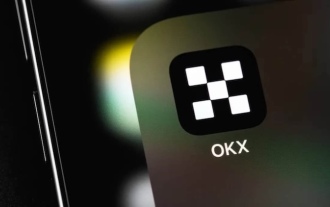 Kemas kini laman web pendaftaran versi komputer dari Portal Pendaftaran Laman Halaman dan Proses Pengesahan Halaman Pertukaran Eropah Pertukaran Eropah
Jul 08, 2025 pm 03:42 PM
Kemas kini laman web pendaftaran versi komputer dari Portal Pendaftaran Laman Halaman dan Proses Pengesahan Halaman Pertukaran Eropah Pertukaran Eropah
Jul 08, 2025 pm 03:42 PM
Anda boleh memuat turun dan memasang aplikasi rasmi OUYI OKX melalui langkah -langkah berikut: 1. Lawati halaman pendaftaran rasmi OUYI OKX untuk menyelesaikan pendaftaran; 2. Masukkan e -mel atau nombor telefon bimbit anda dan tetapkan kata laluan anda; 3. Melaksanakan Pengesahan Identiti (KYC) untuk meningkatkan keselamatan dan keizinan akaun; 4. Mengemukakan maklumat identiti yang sebenar dan sah; 5. Tunggu semakan dan lulus; 6. Klik pautan rasmi untuk memuat turun aplikasi; 7. Cari fail pemasangan yang dimuat turun dan mulakan pemasangan, perhatikan untuk membenarkan kebenaran aplikasi dari sumber yang tidak diketahui; 8. Buka aplikasi dan log masuk ke akaun selepas pemasangan selesai; 9. Log masuk pertama memerlukan pengesahan kod pengesahan kod telefon bimbit atau e -mel; 10. Membolehkan pengesahan sekunder dan menyimpan maklumat akaun dengan betul. Selepas melengkapkan langkah -langkah di atas, anda boleh menggunakan aplikasi untuk mengisi semula, perdagangan, dan menarik balik operasi.






